★ 안녕하세요. 네이버 블로거 한가애담 입니다. (_ _) .... ^0^
오늘은 데스크탑 CPU를 사용하는 한성컴퓨터의 가성비 갑! 노트북 XH57 BossMonster Hero Ti7700에 대해서 리뷰를 해보겠습니다.
(분홍색 글씨만 읽으면 간단 리뷰가 됩니다. ^^)

★ 박스 포장이 간결하게 되어 있며, 전 박스에 표기된 문구가 인상 깊었습니다.

★ 박스 라벨에는 제품 성능 표시가 간단히 되어 있습니다. 라벨 정보를 읽어 보면 인텔의 7세대 i7 데스크탑 CPU를 사용하며 DDR4 8GB 메모리와 최신의 GTX1050 TI 칩셋과 DDR5 4GB 메모리가 사용된 그래픽카드가 장착된 노트북으로 1TB 하드디스크를 저장 장치로 사용하는 15.6인치 FULL HD형 노트북 제품인 것을 쉽게 알 수 있습니다.

★ 제품은 안전하게 보호제와 비닐로 포장되어 있습니다.

★ 구성품은 노트북 본체와 충전기 및 케이블 그리고 배터리 입니다.

★ 배터리는 리튬이온 배터리로 탈착식 입니다.

★ 제품을 개봉하여 제일 먼저 한 작업은 배터리 결합입니다. 배터리는 접속 단자에 맞게 끼워 넣으면 딸깍 소리와 함께 결합이 됩니다. 좌, 우 2개의 잠금장치가 있으며 하나는 수동 잠김 다른 하나는 자동 잠김으로 탈착시 수동 잠김 장치를 열림으로 하고 자동 잠김 장치를 열림 쪽으로 밀며 배터리를 탈착하면 됩니다.

★ 배터리를 장착하면 항상 충전을 먼저 하는 성격이라 제품을 켜보기 전에 우선적으로 충전을 시작했습니다. 아래 사진은 충전이 다 되어 있는 모습입니다.

★ 화면을 열면 좌측 사진처럼 모니터 보호 비닐과 보호제가 있는 것을 볼 수 있습니다. 제거를 하면 우측 사진처럼 심플한 모습입니다.

★ 노트북 좌측면에는 DC 충전 단자와 RGB, 유선랜, USB, HDMI 단자 등이 있습니다.

★ 우측면에도 스테레오 마이크/헤드폰, USB 단자가 있고 모니터 힌지쪽에 도난 방지용 캔싱턴락 홀이 있습니다.

★ MS 프리시젼 터치패드는 큼지막하게 자리 잡고 있고 별도로 버튼을 누르지 않아고 터치만으로 마우스 우측 버튼이나 스크롤 기능을 사용할 수 있습니다. 모니터 화면 상단에는 HD 캠과 마이크가 아주 작게 위치하고 있습니다.

★ 노트북의 바닥면은 제품 정보 라벨과 노트북의 분해 여부를 판단하기 위한 스티커가 붙어 있습니다.

★ 고성능 노트북을 상징하듯이 바닥면 여러 곧에 환기구가 있으며 육안으로 좌, 우에 히팅 팬이 있다는 것을 알 수 있습니다. 스피커는 전면 바닥에 양쪽으로 위치하고 있으며 좌측 전면 바닥 쪽에는 SD 카드 리더기가 장착되어 있습니다.

★ 노트북을 펼치지 않은 모습으로 똑바로 놓으면 보스몬스터라는 글씨가 거꾸로 보입니다. 아마도 모니터를 펼쳤을 때 글씨가 외부에서 똑바로 보이도록 하기 위해서 거꾸로 새겨놓은 것 같습니다.
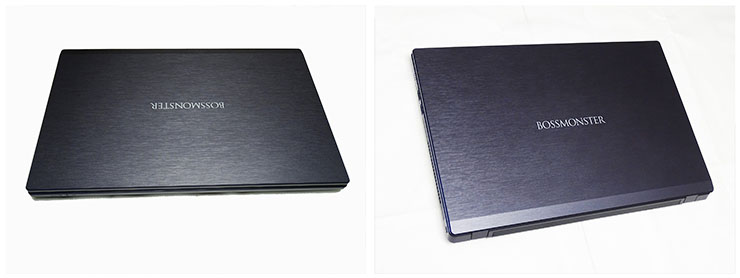
★ 좌측면의 단자들 입니다.

★ 우측면의 단자들 입니다.

★ 모니터를 펼쳐 놓은 모습으로 여타 노트북들과 같은 모습을 하고 있습니다.

★ 데스크탑 CPU를 사용하는 고성능 노트북!

★ 자! 이번에는 이 노트북의 속을 들여다보겠습니다. 즉, 노트북을 열어 보겠습니다. 우선 노트북을 열어보기 전에는 준비할 공구가 있어야 하는데 가장 기본적으로 필요한 것이 아래 사진에서 좌측의 빨간색 케이스에 담겨 있는 정밀 드라이버 입니다. 노트북은 스크류 볼트가 작아서 정밀 드라이버가 필요합니다. 그리고 작업을 하기 전에는 연결되거나 장착된 모든 전원 장치를 제거 및 탈착합니다. 안전을 위해 꼭 배터리를 탈착합니다.
눈에 보이는 볼트는 아래 사진처럼 3곳에 있습니다.

★ +자 드라이버를 이용하여 3곳의 볼트를 풀고 개봉 감지 라벨을 제거하거나 뚫어 네 번째 볼트를 풀어 냅니다. 그리고 바닥판 커버를 전면 방향으로 약 5mm 정도 슬라이드 시키면 커버가 결림 상태에서 빠져나와 열수 있는 상태가 됩니다.

★ 아래 사진은 볼트 4개를 제거하고 커버를 슬라이드 시켜 열수 있는 상태가 된 모습입니다.

★ 짜잔~ 드디어 노트북의 속을 들여다 볼 수 있게 되었습니다. 덩치 큰 데스크탑 PC들만 자주 보다가 오랜만에 최신 노트북의 알몸을 보게 되었습니다. *^^* 여러분들도 딱 봐도 뭐가 뭔지 잘 아시겠지요. ^^;
두 번째 줄 사진 좌측 팬이 있는 곳이 그래픽 쪽 쿨러이고 우측 팬이 있는 곳이 CPU 쪽 팬입니다. 이 노트북은 동급 사양의 다른 노트북들이 i7-7700QH(2.8Ghz) CPU를 사용하는 것에 비하여 일반 데스크탑용 i7-7700(3.6Ghz) 제품을 사용하는 것 자체가 고성능이라고 봐도 무방할 정도로 가격 대비 맘에 드는 CPU입니다.
일반 CPU를 사용하기에 사진에서 보시는 것처럼 CPU 고정 레버가 보이는 것을 알 수 있습니다. 이것은 즉, CPU를 교환할 수 있다는 것 입니다.

★ 아래 사진은 좌측 아래 순으로 봤을때 1열 왼쪽 사진은 m.2용 무선 랜 / 블루투스 4.2 모듈로 보이고 연결된 전선은 안테나 선으로 생각됩니다. 1열 우측 사진은 노트북용 2.5인치 1TB 5400RPM HDD로 대용량 자료를 저장하기에 값싸고 용량큰 저장 장치가 필요한 분들에게 필요한 HDD 장치 입니다. 이 슬롯은 SATA3 방식의 전송속도를 갖고 있으며 향후 SATA 방식의 SSD 장치로 교체하여 사용할 수 있습니다.
2열 좌측 사진은 DDR4 8GB 메모리가 장착되어 있습니다. 2개의 슬롯 중 1개의 슬롯에 8GB 메모리가 장착되어 있습니다. 저는 이 제품을 구매하기 전에 향후 업그래이드를 위해서 업체 측에 4GB 메모리 2개로 장착되는지에 대한 문의를 하였고 8GB 메모리 1개로 장착된다는 답변을 받고 구매를 했습니다. 슬롯이 2개인데 4GB 2개가 꽂혀 있으면 차 후 업그레이드시 4GB 2개는 빼내고 다시 8GB 2개를 사야 되기에 내심 걱정하고 있었기 때문입니다. 메모리가 부족할 때는 8GB 1개만 사서 추가하면 중복 투자 없이 업그레이드가 가능한 것이지요. ^___^
마지막으로 2열 우측 사진은 NVMe와 SATA3를 지원하는 m.2 슬롯으로 2개가 있는 것을 알수 있습니다.
★ 아래 좌측 사진은 바닥을 보는 김에 SD 카드 슬롯을 보여 드린 것으로 사용할 때는 사진처럼 모형물을 제거하고 슬롯에 SD 카드를 삽입하여 사용하시면 됩니다. 그리고 우측 사진은 위에서 언급한 2.5인치 HDD가 장착된 곳의 모습으로 손에 들고 있는 SSD를 장착된 HDD와 교체하면 된다는 것을 알려 드리려 한 장 찍어 봤습니다.

★ 지금까지 한성컴퓨터의 XH57 BossMonster Hero Ti7700의 구성과 하드웨어적인 모습을 알아보았습니다. 그럼 이제는 컴퓨터를 사용할 수 있게 영혼을 불어 넣을 차례입니다. OS(운영체제)를 설치하는 것입니다. 위에서도 언급했듯이 본 제품은 운영체제가 포함되지 않은 프리도스 제품입니다. 그렇기에 본 제품을 구매하신 분들은 별도로 윈도우10과 같은 운영체제를 구매하여 설치를 하셔야 합니다.
운영체제의 자가 설치가 어려우신 분들은 같은 사양의 제품중에서 XH57 BossMonster Hero Ti7700 WIN 제품을 구매하시면 운영체제 포함되어 있어서 사용하시기 편하실 수 있습니다.

★ 저는 윈도우10을 설치해 보았습니다. 먼저 윈도우10을 설치할 수 있는 USB 메모리를 USB에 꽂은 후 전원 버튼을 눌러 컴퓨터를 부팅합니다. 노트북 하드웨어와 설치 USB가 이상이 없다면 아래 2열 화면처럼 윈도우설치 설정 화면이 나타납니다. 기본 설정 후 설치에 앞서서 저는 파티션을 3개로 나누어 1TB의 저장 공간 중 20%는 운영체제 드라이브, 40% 자료 저장 드라이브, 나머지 40%는 영화 저장 드라이브로 사용할 계획입니다.

★ 아래 사진은 설치 기본 설정 이후 윈도우를 설치하기 시작하며 아래 화면이 뜨기까지의 시간을 측정해 본 것입니다. 저장 장치가 5400RPM HDD여서 설치 시간이 다소 걸리기는 했지만 저장 장치를 SSD나 NVMe 방식의 M.2 장치로 추가하거나 교체한다면 최소 2배 이상의 속도 향상이 있을 것입니다. 단, 그 속도의 향상은 CPU의 처리 속도가 아닌 저장 장치에서 자료를 읽어오는 속도의 향상 일 것입니다.
제가 가격이 가장 저렴한 HDD 옵션 제품을 구매한 것은 직접 원하는 저장 장치를 구매하여 설치를 하기 위해서 이기 때문입니다. 직접 업그레이드를 하시는 것이 부담스러우신 분들은 제품을 구매할 때 업그레이드 패키지 상품을 구매하시는 것도 비용을 줄이는 방법 중에 하나라고 생각됩니다. 제가 구매할 때는 1TB, 1TB + SSD 128GB, SSD 250GB, 1TB + SSD 250GB 옵션 등이 있었습니다.

★ 노트북을 구매하며 같은 한성컴퓨터 제품 중에 있는 저렴한 키보드+마우스 제품을 구매했습니다. 아무래도 집에서 사용하기에는 일반 키보드와 마우스가 최고인 것 같아서입니다.

★ 운영체제의 설치를 모두 마치고 각종 드라이버 설정까지 마무리하면 도스프리 노트북의 사용 준비는 끝이 납니다. 이후 부터는 원하시는 게임 및 응용프로그램들을 설치하셔서 마음껏 사용하시면 됩니다.
이상으로 2017년 2월 가성비 갑 한성컴퓨터 XH57 BossMonster Hero Ti7700 노트북의 리뷰를 마치겠습니다. (_ _)

★ 결론
본 제품은 일반 데스크탑 CPU를 사용하여 가격대비 우수한 성능으로 게임과 고성능 PC를 노트북으로 소유하고 싶으신 분들에게 추천 하고 싶은 제품입니다.
전반적으로 중소기업 제품이라 구매를 하며 다소 망설였던 부분도 있지만 몇 안되는 국산 중소기업 노트북 브랜드로 다년간 입지를 굳히며 점차 좋은 평을 받고 있는 기업이라 생각되어 구매를 결심하였습니다.
하지만 본 제품이 스펙만 보고 무조건 좋은 제품이라기보다는 성능 위주의 사용에 중점이 있는 제품인 만큼 자신의 사용처에 따라 알맞은 제품을 선택하는 것이 현명하다고 생각합니다.
저 역시 이 제품을 선택하기 앞서서 가장 망설였던 부분도 있습니다. 하나는 최신 장치들을 지원하는 USB 3.1 Type-C, DP포트, HDMI 2.0 등을 지원하지 않아 고성능을 보다 여러 부분에 적용하는데 있어서 미래적으로 제약이 있지 않을까 하는 마음이 있었습니다.
하지만 이러한 기능을 지원하는 제품들은 가격이 그만큼 더 비쌌기에 아직은 사용하지 않을 기능에 걱정하기보다는 지금 많이 사용하는 부분의 성능이 좋은 제품을 저렴하게 구매하자는 생각이 더 크다는 것을 알게 된 후 고민을 뒤로하고 이 제품을 구매하였으며 제품을 실제 사용하고 있는 지금은 더욱 만족하며 사용하고 있습니다.
페이스북 공유 => https://www.facebook.com/profile.php?id=100014745077504